3 (Man Page) in JPG konvertieren
Konvertieren Sie 3 (Man Page) dokumente in das JPG Format, bearbeiten und optimieren Sie dokumente online und kostenlos.

Die 3-Dateierweiterung bezieht sich auf Unix-Handbuchseiten der Abschnitt 3, die Bibliotheksfunktionen in Unix-basierten Systemen dokumentieren. Diese Handbuchseiten, auch man pages genannt, liefern detaillierte Informationen über C-Bibliotheksfunktionen, mit Ausnahme von Systemaufruf-Wrappern. Sie wurden als Teil des Unix-Dokumentationssystems eingeführt, um Benutzern das effektive Verständnis und die Nutzung verschiedener Bibliotheksfunktionen zu erleichtern. Diese Dateien können mit dem "man"-Befehl oder einem beliebigen Texteditor angesehen werden.
Das JPEG (Joint Photographic Experts Group) Dateiformat, abgekürzt als JPG, ist ein weit verbreitetes Format für digitale Bilder. Es stammt aus einem 1992 etablierten Standard der Joint Photographic Experts Group und wurde wegen seines ausgewogenen Verhältnisses von Kompression und Bildqualität zur bevorzugten Wahl für die Komprimierung fotografischer Bilder. JPG-Dateien eignen sich besonders für die Webnutzung, digitale Fotografie und die Archivierung, wo Farbtreue und kleine Dateigröße entscheidend sind. Die verlustbehaftete Komprimierung des Formats reduziert die Dateigröße durch das Entfernen nicht wesentlicher Daten und macht es effizient für das Online-Teilen und Speichern von Bildern.
Ziehen Sie eine beliebige 3 (Man Page)-Datei von Ihrem Gerät per Drag & Drop oder klicken Sie auf die Schaltfläche Datei auswählen, um fortzufahren.
Verwenden Sie auf der Vorschauseite beliebige verfügbare 3 (Man Page)-zu-JPG-Tools und klicken Sie auf Konvertieren.
Geben Sie ihm einen Moment Zeit, um die JPG-Konvertierung abzuschließen, dann laden Sie Ihre Datei danach herunter.
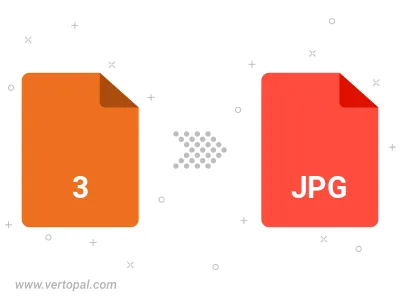
Befolgen Sie die unten stehenden Schritte, wenn Sie Vertopal CLI auf Ihrem macOS-System installiert haben.
cd zum 3 (Man Page)-Dateiort oder fügen Sie den Pfad zu Ihrer Eingabedatei hinzu.Befolgen Sie die unten stehenden Schritte, wenn Sie Vertopal CLI auf Ihrem Windows-System installiert haben.
cd zum 3 (Man Page)-Dateiort oder fügen Sie den Pfad zu Ihrer Eingabedatei hinzu.Befolgen Sie die unten stehenden Schritte, wenn Sie Vertopal CLI auf Ihrem Linux-System installiert haben.
cd zum 3 (Man Page)-Dateiort oder fügen Sie den Pfad zu Ihrer Eingabedatei hinzu.